
De forma predeterminada, la barra MAC MENU muestra la hora en un formato digital simple de hora y minuto. Sin embargo, puede personalizarlo y agregar el día de la semana, la fecha o incluso una segunda mano.
Tienes una gama de opciones. Si lo prefiere, puede mantenerlo súper mínimo, y mostrar solo la hora y el minuto, como se muestra a continuación.
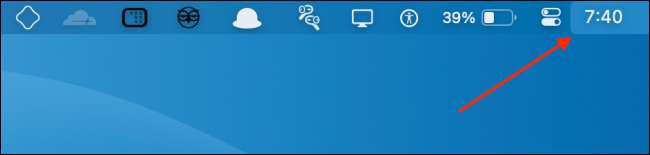
O, puede agregar el día y / o la fecha, los separadores parpadeantes y los segundos.
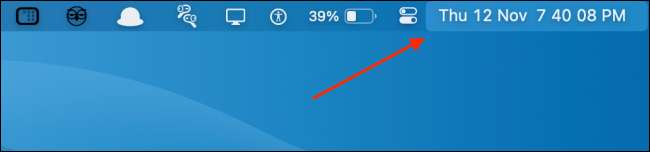
También hay una opción de reloj analógico que deshabilita todas las demás características (incluido el día y la fecha).

Puede personalizar la hora y la fecha en el menú Preferencias del sistema. Para hacerlo, haga clic en la manzana en la parte superior izquierda y luego haga clic en "Preferencias del sistema".

Si estas corriendo Macos Big Sur o superior, haga clic en "Distrito y amplificador; Barra de menús."

En la barra lateral, haga clic en "Reloj".
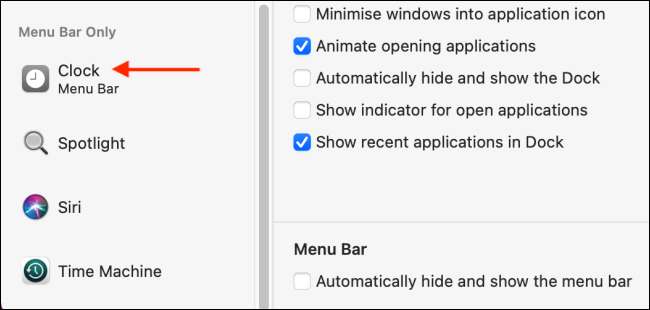
En Macológicos Catalina o anterior, haga clic en "FECHA Y AMP; Tiempo, "y luego haga clic en" Reloj ".
Si desea agregar el día de la semana y / o la fecha, simplemente seleccione las casillas de verificación junto a "Mostrar el día de la semana" y / o "Fecha de mostrar".
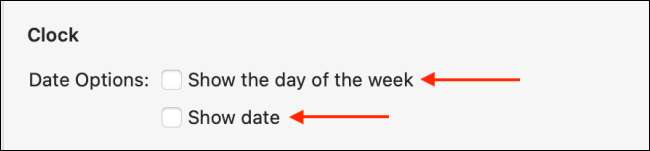
Debajo de esa sección, verá "Opciones de tiempo". Aquí, puede seleccionar el botón de radio junto a "Analog" para mostrar un reloj analógico.
Para mostrar un reloj de 24 horas, seleccione la casilla de verificación junto a "Use un reloj de 24 horas". Seleccione la casilla de verificación junto a "Mostrar AM / PM" para mostrar cuando sea de mañana y por la tarde. También puede seleccionar "Flash los separadores de tiempo" y / o "Mostrar la hora con segundos" aquí.
[sesenta y cinco]
Todos los cambios suceden en vivo. En MacOS BIG SUR o superior, verá una vista previa de la pantalla del reloj actual en la parte superior derecha del menú "Preferencias del sistema".
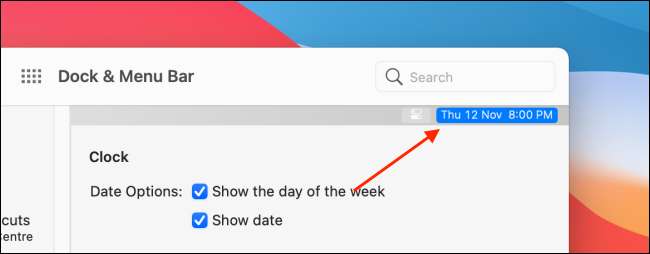
Además de mostrar la fecha en la barra de menú, también puede Añadir un calendario desplegable con Itsycal . Cada vez que haces clic, verás tu calendario con todas tus citas.
RELACIONADO: Cómo agregar un calendario desplegable al reloj de la barra de menú MACOS






